6 najlepszych emulatorów Androida dla Windows 10
Możesz uruchomić Androida w systemie Windows 10 z emulatorem Androida. To, co to robi, to emuluje mobilny system operacyjny, a przynajmniej jego część, za pośrednictwem oprogramowania obsługującego Androida.
Wszystko jest zawarte w oprogramowaniu do emulacji. Oznacza to, że możesz robić rzeczy, które normalnie nie są możliwe na Twoim komputerze, takie jak instalowanie aplikacji na Androida w systemie Windows i testowanie różnych wersji systemu operacyjnego, bez konieczności korzystania z telefonu lub tabletu.
Emulator Androida może być pomocny, jeśli Twoja ulubiona aplikacja działa tylko na telefonie, ale chcesz jej używać również na komputerze lub na większym ekranie. Jeśli nie znasz Androida i chcesz wcześniej przetestować najnowszą wersję kupowanie telefonu z Androidem, niektóre emulatory mogą to zrobić za Ciebie.
01
z 06

Co nam się podoba
Zawiera wbudowany sklep z aplikacjami
Instalowanie i otwieranie aplikacji jest naprawdę łatwe
Pozwala zainstalować inne pliki APK, których nie ma w sklepie
Zaawansowane ustawienia, takie jak przydział pamięci RAM i procesora, można dostosować w ustawieniach
Możesz zdobywać punkty BlueStacks, aby wymieniać się takimi rzeczami, jak karty podarunkowe lub subskrypcja premium
Co nam się nie podoba
Zawiera reklamy
W przeciwieństwie do emulatora całego systemu operacyjnego, BlueStacks emuluje tylko aplikacje na Androida w systemie Windows. Jest naprawdę łatwy w użyciu, więc nie musisz wiedzieć nic o emulatorach ani nawet Androidzie, aby uruchomić swoje aplikacje.
Google Play jest wbudowany, więc aby emulować aplikacje na Androida na komputerze, po prostu je zainstaluj i otwórz skróty, tak jak na urządzeniu mobilnym.
Jeśli szukasz emulatora, który pozwala szybko zainstalować aplikację na Androida na komputerze, nie możesz się pomylić z tym. Sprawdź aplikacje, które możesz pobrać tutaj.
To nic nie kosztuje, ale możesz przejść na BlueStacks Premium bez reklam, codziennych tapet, rekomendacji aplikacji, wsparcia premium i nie tylko.
Obsługiwane są systemy Windows 11, 10, 8 i 7, a także macOS 11, 10.15, 10.14, 10.13 i 10.12.
02
z 06
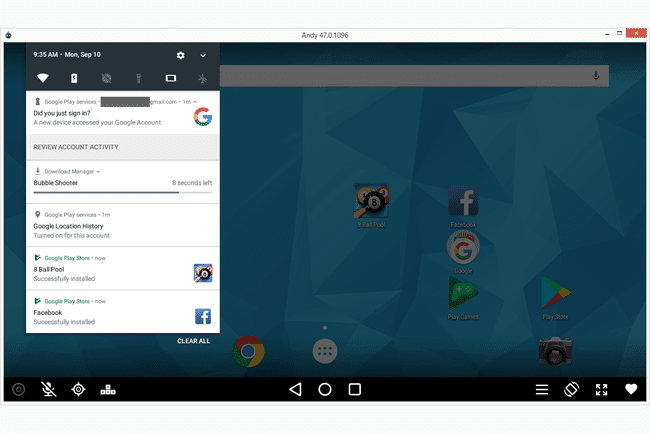
Co nam się podoba
Obsługuje zarówno tryb poziomy, jak i pionowy
Pozwala sfałszować lokalizację GPS
Może zmienić przypisanie klawiszy klawiatury
Obsługuje tryb pełnoekranowy
Emuluje Androida 7.1 (większość używa starszych wersji)
Co nam się nie podoba
Ogromny plik instalacyjny, ponad 850 MB
Nie mogę instalować aplikacji według ich pliku APK
Ostatnia aktualizacja w 2018 r.
Emulator Andy dla Windows umieszcza Androida Nougat na twoim komputerze. Możesz uruchamiać gry i inne aplikacje, instalując je za pośrednictwem Sklepu Google Play.
Ponieważ jest to pełny emulator Androida, możesz także zmienić położenie aplikacji na ekranie głównym i zainstalować widżety, tak jak na prawdziwym urządzeniu z Androidem.
Andy działa na Windows 11, 10, 8 i 7; Ubuntu 14.04 i nowsze; oraz Mac OS X 10.8 i nowsze.
03
z 06

Co nam się podoba
Instalowanie i używanie aplikacji jest naprawdę proste
Możesz uruchomić wiele aplikacji jednocześnie
Wiele ustawień można ustawić ręcznie, takich jak lokalizacja GPS, zasięg telefonu i poziom naładowania baterii
Orientację emulatora można obracać
Co nam się nie podoba
Plik instalacyjny ma ponad 700 MB
Nie można zainstalować plików APK
Ostatnia aktualizacja miała miejsce w 2016 r.
Remix OS to system operacyjny oparty na Androidzie 6.0 Marshmallow, więc wygląda jak normalny system operacyjny z obszarem pulpitu, menu startowym, paskiem zadań i koszem na śmieci.
Jednak zamiast instalować cały system operacyjny Remix, możesz użyć emulatora Remix OS Player do uruchamiania aplikacji na Androida na komputerze.
To oprogramowanie jest opisane jako emulator gry na komputer, ponieważ pozwala dostosować niektóre skróty zwykle używany do nawigacji w grach, ale możesz również używać Remix OS Player do innych aplikacji, takich jak Snapchat, Facebook, itp.; wszystko jest dostępne w Sklepie Play.
04
z 06

Co nam się podoba
Jest wolne
Świetny emulator dla graczy
Emuluje cały system operacyjny
Prawie wszystko jest dostępne za pomocą skrótu klawiaturowego
Wiele konfigurowalnych opcji, takich jak rootowanie Androida jednym kliknięciem
Google Play jest wbudowany, ale możesz też otwierać pliki APK
Co nam się nie podoba
Android 5 jest przestarzały
Próbuje zainstalować inny program podczas instalacji
Oparty na systemie Android 5.1.1 Lollipop, NoxPlayer to darmowy emulator Androida stworzony z myślą o grach. Google Play jest wbudowany, aby zapewnić łatwy dostęp do gier i innych aplikacji, a Ty otrzymujesz pełną funkcjonalność Androida, w tym ekran główny, foldery, centrum powiadomień itp.
Prawie każda opcja w tym emulatorze ułatwia granie w gry. Na przykład możesz nagrywać makra, definiować klawisze dla takich rzeczy, jak wielokrotne uderzenia i strzelanie z broni, dostosuj ustawienia FPS, nagrywaj ekran i rób między innymi zrzuty ekranu.
Zainstaluj go w systemie Windows 11, 10, 8, 7, Vista lub XP. Istnieje również wersja NoxPlayera na Maca.
Pobierz dla:
05
z 06
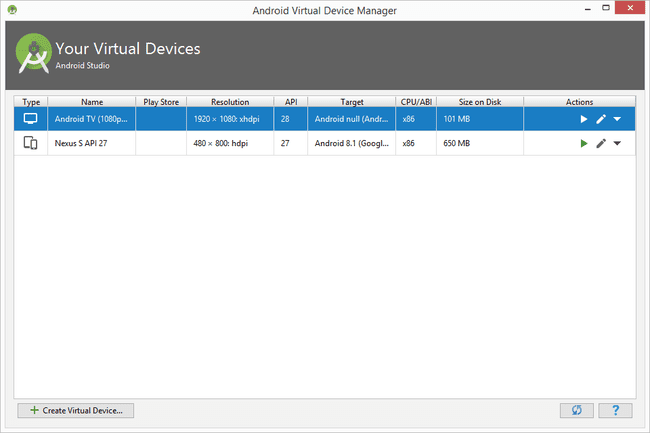
Co nam się podoba
Emuluje cały system operacyjny Android, a nie tylko jedną aplikację
Zawsze obsługuje najnowszy system operacyjny Android
Możesz także emulować stare systemy operacyjne Android
Pozwala tworzyć aplikacje na Androida
Co nam się nie podoba
Brak wbudowanego sklepu z aplikacjami
Konfiguracja może być zagmatwana
Android Studio może być tym, co nazwałbyś „oficjalnym” emulatorem Androida, ponieważ pochodzi od Google. Jednak rdzeń programu jest przeznaczony do tworzenia i testowania aplikacji, po prostu jest też wbudowany emulator.
Ten program nie ma łatwego w użyciu interfejsu, takiego jak inne emulatory z tej listy, więc nie jest najlepszy, jeśli chcesz uruchamiać tylko niektóre aplikacje na Androida na swoim komputerze. Jeśli jednak planujesz tworzyć własne aplikacje i chcesz w łatwy sposób testować je w całym procesie tworzenia, może to być wszystko, czego potrzebujesz.
Emulator Android Studio działa w systemach Windows (11, 10, 8), Mac (11, 10.15, 10.14) i Linux (Gnome, KDE, Unity DE).
06
z 06
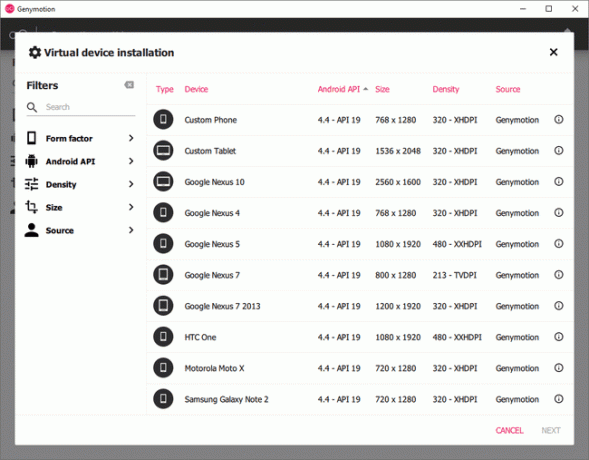
Co nam się podoba
Obsługuje wiele wersji Androida
Łatwiejsze w użyciu niż Android Studio
Emuluje cały system operacyjny
Pozwala dostosować ustawienia procesora i pamięci
Co nam się nie podoba
Sklep Play nie jest wliczony w cenę
Wymaga zainstalowania VirtualBox
Kolejnym darmowym emulatorem Androida dla Windows jest Genymotion. Jest bardzo podobny do emulatora Android Studio, ponieważ emuluje cały system operacyjny, z wyjątkiem tego, że ten nie instaluje wszystkich innych narzędzi programistycznych.
Ten darmowy emulator Androida może obsługiwać nowoczesne wersje Androida, a nie tylko stare, takie jak niektóre z tych emulatorów. Działa to tak, że instalujesz urządzenia wirtualne, wybierając żądaną wersję Androida i model urządzenia, na którym powinna działać ta wersja Androida.
Na przykład możesz wybrać Androida 10 i Google Pixel 3, aby emulować ten telefon i system operacyjny na swoim komputerze. A może chcesz, aby Motorola Xoom działała z systemem Android 4.3. Możesz także stworzyć niestandardowy telefon lub tablet, określając rozdzielczość ekranu.
Możesz używać Genymotion za darmo tylko wtedy, gdy jest do użytku osobistego (w przeciwnym razie są trzy płatne edycje). Zaczynać, załóż konto użytkownika, aktywuj go za pomocą linku wysłanego na Twój e-mail, a następnie pobierz oprogramowanie.
Genymotion działa w 64-bitowych wersjach systemu Windows 11, 10 i 8. Jest również dostępny dla macOS 11, 10.15, 10.14 i 10.13; oraz Ubuntu 20.04LTS, Debian 9+ i Fedora 30+ (64bit).
